Muchos usuarios que poseían una cuenta de Gmail encontraron un problema frustrante en el que no se les concedió acceso a su bandeja de entrada de correo electrónico..
El mensaje de error Algo salió mal ahí, inténtalo de nuevo a menudo aparece bloqueando el proceso de inicio de sesión.
Aunque muchos informaron estar seguros de haber utilizado la contraseña correcta, el mensaje de error inesperado los dejó sin esperanza..
Logramos encontrar algunas soluciones que encontramos para solucionar este problema específico..
Pasos para corregir el error de Gmail Algo salió mal. Vuelve a intentarlo más tarde
1. Utilice un navegador diferente
Si Google Chrome aún no puede cargar su bandeja de entrada de Gmail, intente usar un navegador diferente.
Probablemente ya tenga Microsoft Edge preinstalado en su computadora. Sin embargo, para una experiencia de navegación más rápida y segura, recomendamos instalar y hacer Navegador Opera como tu predeterminado.
Obtendrá muchas más funciones y una experiencia mucho mejor que cualquiera de esos dos.
Es liviano pero al mismo tiempo, tiene cosas como:
- Integraciones de Facebook, WhatsApp e Instagram
- VPN y bloqueador de anuncios gratuitos para una mayor privacidad
- Espacios de trabajo: agrupe las pestañas para organizarse fácilmente
- buscar en pestañas abiertas o cerradas recientemente
Te lo decimos, es maravilloso. Darle una oportunidad.
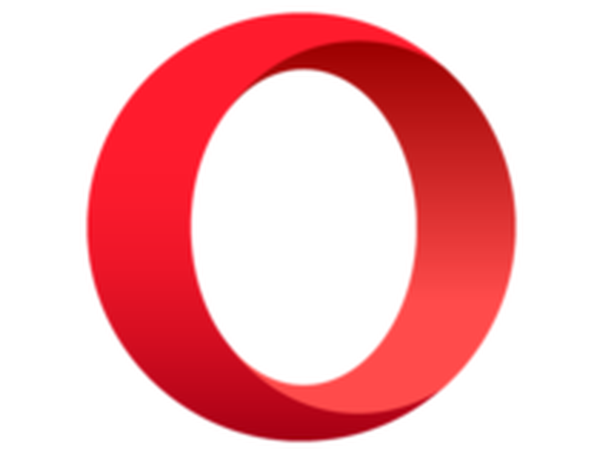
Ópera
Utilice Opera para acceder a la bandeja de entrada de Gmail y no se preocupe por los errores Gratis Visite el sitio web Más información2. Utilice un cliente de correo electrónico diferente

Alternativamente, también puede cambiar a un cliente de correo electrónico diferente. En este caso, es posible que se pregunte cuáles son los mejores clientes de correo electrónico para Windows.?
La respuesta? Cliente Mailbird es nuestra mejor opción.
Cuando utiliza su navegador para leer sus correos electrónicos, debe comprender que el sitio web real es muy complejo. Básicamente, intenta imitar una aplicación de escritorio en términos de funcionalidades..
Por lo general, esto significa que los usuarios enfrentan varios errores, incluido el Algo salió mal error mostrado por Gmail.
Mailbird, por supuesto, es un software diferente a su navegador y puede ser mucho más capaz y poderoso.
Por ejemplo, puede:
- agregue fácilmente varias direcciones de correo electrónico de varios proveedores y unifíquelas en un solo lugar
- integrarse con otros servicios como Google Calendar, Facebook, Twitter, etc..
- busque fácilmente en todos sus archivos adjuntos
- posponer la lectura de determinados correos electrónicos con la función Posponer
Otro beneficio: es muy probable que su navegador consuma mucha CPU y RAM. Mover las pestañas de su correo electrónico fuera del navegador ayudará con eso..

Mailbird
Mejor cliente de correo electrónico para Windows. Descárguelo ahora y no vuelva a encontrar ese error de Gmail Prueba gratis Visita el sitio web3. Vuelve a instalar Chrome
Desinstale Chrome manualmente siguiendo estos pasos:
- Busque y elimine la carpeta del navegador que normalmente se encuentra en
C: \ Archivos de programa (x86) \ GoogleChrome
- Elimina también la carpeta de datos de Chrome. Por defecto, la ruta debe ser
C: \ Usuarios \% nombre de usuario% \ AppData \ Local \ GoogleChrome
- Descargue e instale Google Chrome nuevamente usando el enlace de descarga oficial.
4. Borrar datos de navegación
- Haga clic en el icono de tres puntos en la esquina superior derecha de Google Chrome
- Seleccione Más herramientas > clic Eliminar datos de navegación

- Asegúrate de seleccionar Todo el tiempo como el rango de tiempo
- Hacer clic Borrar datos
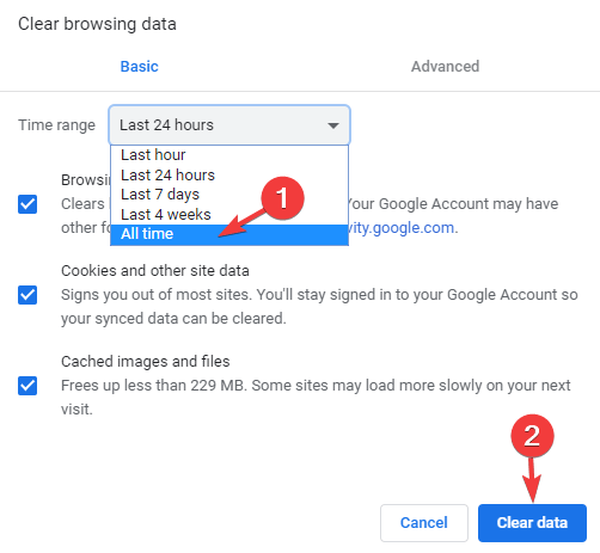
5. Verifique la conexión a Internet
- Realice una prueba de velocidad en su conexión a Internet
- Verifique si otros sitios web se cargan correctamente
- Reinicie su módem / enrutador
- Asegúrese de utilizar una conexión por cable en lugar de Wi-Fi
- Póngase en contacto con su proveedor de Internet si nota una actividad anormal en Internet
Esperamos que al menos una de estas soluciones le haya ayudado a solucionar su problema de Gmail. Si te gustó este artículo, déjanos un comentario en la sección de comentarios a continuación..
Preguntas frecuentes: más información sobre Gmail
- ¿Por qué mi Gmail sigue diciendo que algo salió mal??
Gmail muestra el error "Algo salió mal" cuando el servidor de correo electrónico no está disponible temporalmente. Estos fallos técnicos por parte de Gmail no suelen durar mucho y debería poder iniciar sesión en su cuenta en unos minutos..
- ¿Hay algún problema con Gmail??
Si no puede acceder a su cuenta de Gmail, lo primero que debe hacer es verificar su conexión a Internet. Si su conexión está funcionando, tal vez Gmail no funcione. Para comprobar si hay una interrupción de Gmail u otros problemas conocidos, consulte el Panel de estado de G Suite.
- ¿Por qué no puedo abrir mis correos electrónicos de Gmail??
Si puede acceder a su bandeja de entrada de Gmail pero no puede abrir sus correos electrónicos, lo más probable es que esto indique que el problema está en su fin. En este caso, intente deshabilitar las extensiones de su navegador, elimine su caché e intente ver el correo electrónico en modo incógnito.
Nota del editor: Esta publicación se publicó originalmente en Mayo de 2019 y desde entonces ha sido renovado y actualizado en julio de 2020 para brindar frescura, precisión y exhaustividad.
- Errores del navegador
- Problemas de Gmail
 Friendoffriends
Friendoffriends



